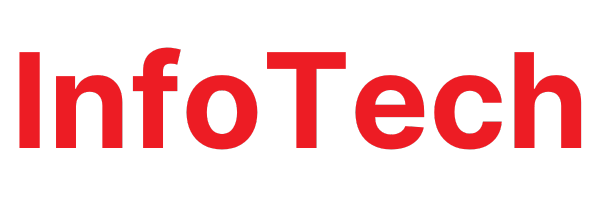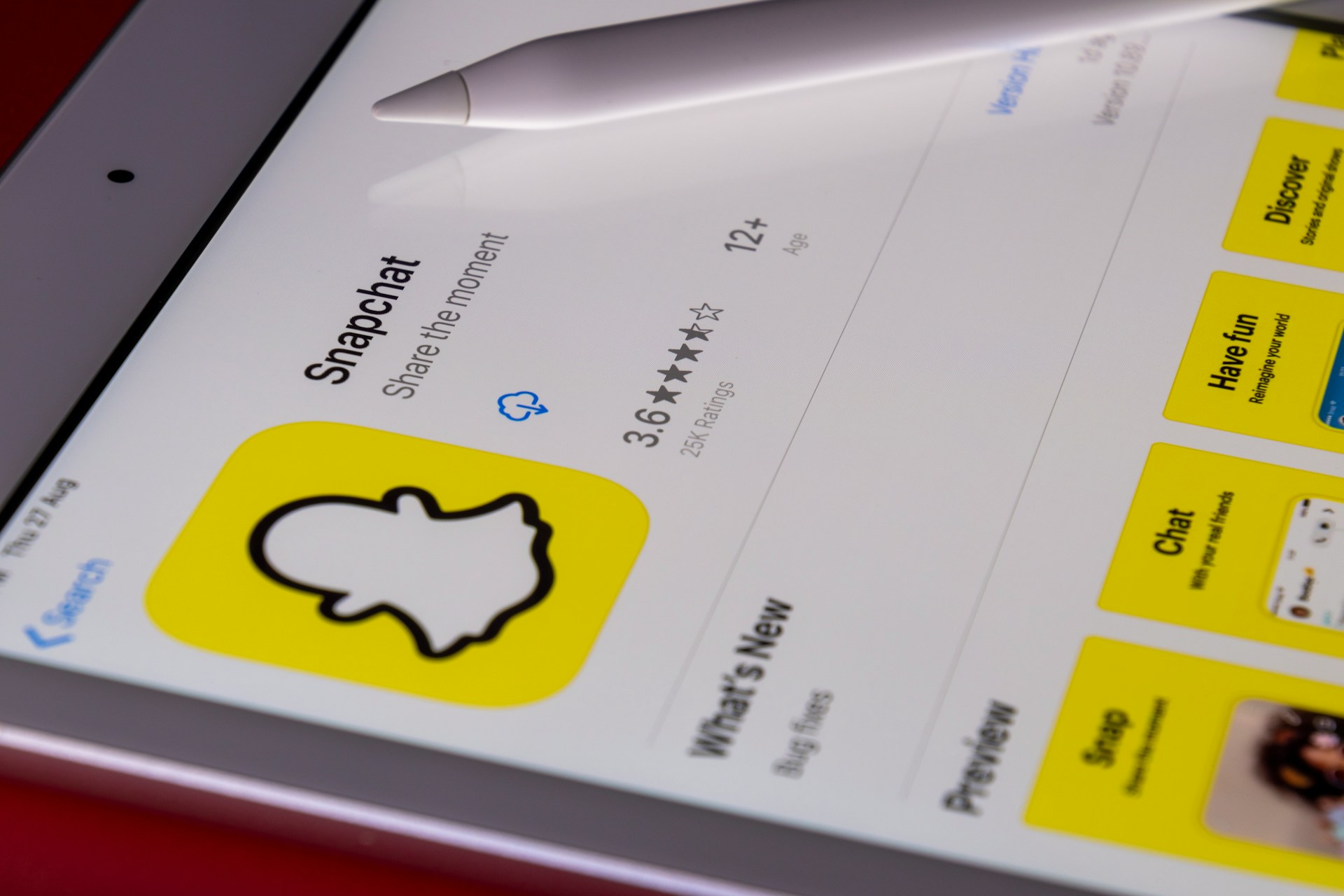Nyligen har Snapchat introducerat en ny AI-bot som integrerats i plattformen för att förbättra användarupplevelsen och erbjuda mer personliga interaktioner.
Denna AI-bot, som utlovats att hjälpa användare med allt från att generera kreativa idéer till att erbjuda användbar information, har dock inte fått den mottagning som Snapchat hade hoppats på.
Istället har många användare uttryckt missnöje och frustration över botens närvaro, vilket har lett till en våg av negativa recensioner och kommentarer.
För de som vill ta bort eller inaktivera denna AI-bot från sin Snapchat, finns det några steg att följa, och i denna guide går vi igenom just det!
Vad är My AI Snapchat?
My AI på Snapchat är en AI-driven chatbot som är integrerad i appen för att ge användarna en mer personlig och engagerande upplevelse. Den fungerar som en smart assistent som hjälper till med allt från att ge rekommendationer baserade på dina intressen till att svara på frågor och ge praktiska råd.
Chatboten kan ge dig personliga förslag beroende på vad du brukar göra på Snapchat. Om du till exempel ofta delar bilder om matlagning kan den föreslå nya recept eller restauranger att prova. Den är också utformad för att ge omedelbar hjälp genom att svara på dina frågor och ge råd om olika ämnen, från hur man använder specifika Snapchat-funktioner till allmänna frågor om världen.
En annan användbar funktion är att My AI kan hjälpa dig att hålla koll på viktiga datum och händelser. Du kan be den att påminna dig om möten eller andra saker du inte vill glömma, vilket kan vara mycket praktiskt i en hektisk vardag.
Ta bort My AI Snapchat – steg-för-steg
För att ta bort My AI på Snapchat behöver du först och främst ha betalversionen Snapchat+. Utan denna premiumversion går det inte att ta bort My AI.
Om du har Snapchat+ finns det två olika sätt att gå tillväga – antingen kan du avpinna My AI eller ta bort den helt och hållet. Här är en steg-för-steg guide för båda metoderna.
För att avpinna My AI
- Tryck på Snapchat+-bannern på din profilskärm – Börja med att öppna Snapchat och gå till din profil genom att trycka på din Bitmoji eller profilbild längst upp till vänster på skärmen. På profilsidan kommer du att se Snapchat+-bannern.
- Växla ”My AI” från ”Pinnad” till ”Avpinnad” – Tryck på Snapchat+-bannern och du kommer att se en lista över funktioner. Hitta ”My AI” i listan och växla den från ”Pinnad” till ”Avpinnad”.
- Klar! – Nu har du avpinnat My AI och den kommer inte längre att visas som en fast chat högst upp i ditt chattflöde.
För att ta bort My AI
- Svep åt höger från kameraskärmen till Chatt – Öppna Snapchat och svep åt höger från kameraskärmen för att komma till chattfliken.
- Tryck och håll My AI – Hitta My AI i ditt chattflöde, tryck och håll ned på chatten tills en meny dyker upp.
- Tryck på ”Chattinställningar” – I menyn som visas, välj ”Chattinställningar”.
- Tryck på ”Rensa från chattflödet” – Välj alternativet ”Rensa från chattflödet” för att ta bort My AI från din chattlista.
- Klar! – Nu har du helt och hållet tagit bort My AI från ditt Snapchat-konto.
Dessa steg bör hjälpa dig att avpinna eller ta bort My AI på Snapchat om du har Snapchat+. Om du stöter på några problem, kontrollera att din app är uppdaterad till den senaste versionen och att ditt Snapchat+-abonnemang är aktivt.